Как да конфигурирате iPhone Gmail поща (Google, Yandex, Mail.ru, Rambler, Ukr.net и Meta.ua
ПредишнаНастройването на електронна поща на iPhone и iPad не е трудно, ако вашата пощенска кутия е регистрирана в iCloud, Google (Gmail), Yahoo!, AOL или Outlook.com. Всичко се свежда до въвеждане на потребителски данни само в 4 полета, пощенският клиент ще направи всичко останало сам. Но ако трябва да настроите пощенска кутия Mail.ru, Yandex, Rambler или Meta.ua, ситуацията се променя донякъде.
Днес ще ви кажем как да настроите стандартния пощенски клиент (Mail) в iPhone за пощенски услуги, инсталирани в iOS (iCloud, Gmail, Yahoo!) и нестандартни, като Yandex или Mail.ru.
Съдържание:
За да настроите пощенска кутия в iOS, трябва да свържете вашия iPhone към интернет (достатъчна е 3G връзка, но е по-добре да използвате високоскоростен безжичен Wi-Fi достъп). Вярно е, че това не е необходимо, пощата може да бъде конфигурирана в офлайн режим, акаунтът ще бъде създаден, но проверката на потребителското име и паролата ще се извърши след свързване на устройството към интернет.
Как да настроите Gmail на iPhone
Настройването на поща на iPhone за доставчици на имейл услуги (наричани по-нататък „пощенска кутия“) Gmail, Yahoo!, Outlook, AOL, Microsoft Exchange не създава проблеми, клиентът за поща автоматично ще определи настройките на сървърите за входяща и изходяща поща, достатъчно е за попълване само на 4 текстови полета:
- Име– при изпращане на съобщения стойността на това поле ще се показва в полето „От“. Въведете пълното си име, за да могат получателите лесно да се идентифицират.
- E-mail– имейл адрес.
- Парола– парола за пощенска кутия.
- Описание– етикет, който ще се показва в менюто „Поща, контакти, календари“. Ако имате няколко пощенски кутии, използвайте имейл адреса като описание, за да улесните идентифицирането на записа, който търсите.
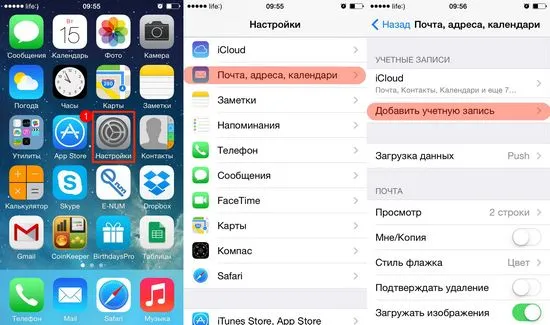
Настройки на Yandex поща на iPhone
С онези „пощенски програмисти“ (доставчици на имейл услуги), за които стандартният пощенски клиент Mail.app може да получава настройки автоматично, няма проблеми, ноако става въпрос за Yandex, Mail.ru или Rambler, ще трябва да копаете по-дълбоко.
Можете да ги намерите, като използвате търсачката Yandex на Google или всяка друга търсачка, или можете да използвате специална форма за търсене на уебсайта на Apple.
Потърсете настройките за поща на Yandex за iPhone и iPad
След като бъдат намерени настройките на сървъра, те трябва да бъдат въведени в съответните полета:
След като попълните всички задължителни полетаправилно, докоснете „ Напред“. След като проверите данните, натиснете “ Запазване” в прозореца “ IMAP”. Акаунтът на Yandex-mail ще бъде запазен и ще стане достъпен в „Поща, контакти, календари“.
Видео инструкции как да настроите Yandex mail на iPad
Разширени имейл настройки в iOS
Можете да настроите своя имейл акаунт на вашия iPhone или iPad по-гъвкаво. На страница Поща, контакти, календари -> Име на акаунта -> Освен товаможете да зададете:
Както вече отбелязахме, търсенето на настройки за поща от Apple не дава положителни резултати за някои пощенски услуги, а именно: Rambler, Meta.ua, Ukr.net. За ваше удобство ние ще предоставим необходимите настройки.
Рамблер
Тип акаунт: POP
Входящ пощенски сървър:
Име на възел: pop.rambler.ru
Потребителско име: имейл адрес (пълен)
Парола: Имейл парола
Сървър за изходяща поща:
Име на възел: smtp.rambler.ru
Потребителско име: имейл адрес
Парола: Имейл парола
Mail.ru
Тип акаунт: IMAP
Входящ пощенски сървър:
Име на възел: imap.mail.ru
Потребителско име: имейл адреспоща (пълен)
Парола: Имейл парола
Сървър за изходяща поща:
Име на възел: smtp.mail.ru
Потребителско име: имейл адрес (пълен)
Парола: Имейл парола
Настройки на акаунта (поща, контакти, календари – акаунт в Mail.ru -> Допълнително”):
Използвайте SSL: включени
Порт на сървъра: 993
Сървър за изходяща поща (Поща, контакти, календари -> акаунт в Mail.ru -> Сървър за изходяща поща (SMTP) -> Основен сървър (smtp.mail.ru)")
Използвайте SSL: включени
Порт на сървъра: 465
Ukr.net
Тип акаунт: POP
Входящ пощенски сървър:
Име на възел: pop3.ukr.net
Потребителско име: имейл адрес (пълен)
Парола: Имейл парола
Сървър за изходяща поща:
Име на възел: smtp.ukr.net
Потребителско име: имейл адрес (пълен)
Парола: Имейл парола
Настройки на акаунта (поща, контакти, календари – Ukr.net акаунт -> Допълнително”):
Използвайте SSL: изключен
Порт на сървъра: 110
Сървър за изходяща поща (Поща, контакти, календари -> Ukr.net акаунт -> Сървър за изходяща поща (SMTP) -> Основен сървър (smtp.ukr.net)")
Използвайте SSL: изключен
Порт на сървъра: 465
Meta.ua
Тип акаунт: POP
Входящ пощенски сървър:
Име на възел: pop.meta.ua
Потребителско име: имейл адрес (пълен)
Парола: Имейл парола
Сървър за изходяща поща:
Име на възел: smtp.meta.ua
Потребителско име: имейл адрес (пълен)
Парола: Имейл парола
Настройки на акаунта (Поща, контакти, календари – Meta.ua акаунт -> Допълнително”):
Използвайте SSL: изключен
Порт на сървъра: 110
Сървър за изходяща поща (Поща, контакти, календари -> Акаунт в Mail.ru -> Сървър за изходяща поща (SMTP) -> Основен сървър (smtp.meta.ua)")
Използвайте SSL: изключен
Порт на сървъра: 465
Отключване на протокола POP3 в Meta.ua
След като настроите вашите имейл акаунти, можете да получите достъп до своя имейл директно от вашия iPhone от всяка точка на света чрез стандартния клиент Mail.app. Всички промени ще бъдат автоматично синхронизирани с пощенските сървъри.
Забележка:Имейл акаунтите не се прехвърлят към пощенски клиенти на трети страни за iOS (Gmail от Google, MailBox от Dropbox) и ще трябва да настроите пощата в тези клиенти отделно.
Как да изтриете имейл акаунт на iPhone
Няколко докосвания са достатъчни, за да изтриете акаунт:
Внимание:Моля, имайте предвид, че ако синхронизирането на Контакти, Календар и Бележки е било активирано в настройките на акаунта в допълнение към Mail, когато акаунтът бъде изтрит от iPhone, всички данни, синхронизирани с него, ще бъдат изтрити.
Както можете да видите, няма нищо сложно в настройката на електронна поща на iPhone или iPad, въпреки че има някои тънкости за доставчиците на услуги за електронна поща от постсъветското пространство.
За щастие ще трябва да настроите поща на iPhone само веднъж, след което да създадете резервно копие в iTunes или iCloud, така че след възстановяване на данните при флашване или актуализиране на устройството, пощенският акаунт да бъде възстановен.
Ако имате някакви затруднения по време на процеса на инсталиране или имате нужда от настройки за конкретен "поща", пишете в коментарите, ние определено ще ви помогнем.
СледващаПрочетете също:
- Забравена парола на iPhone 6
- Apple ID 3 начина за създаване на Apple акаунт (чрез iTunes директно от iPhone и без кредитна карта)
- 4 начина да деактивирате Find My iPhone и Activation Lock на iPhone, iPad и компютър с Windows или Mac OS X
- Смяна на екрана на iPhone 6
- Как да направите джейлбрейк на iOS 8.0-8.1 на iPhone и iPad с помощта на Pangu8